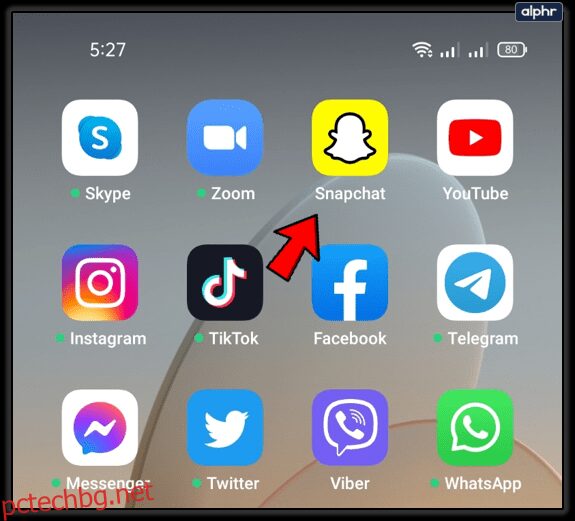Първоначално Snapchat не спаси спомените ви, но това се промени. По подразбиране запазването на снимка в Snapchat история я премества автоматично във вашите Snapchat Memories. Тази функция използва облачно хранилище, което е директно свързано с вашия акаунт.
Когато използвате Snapchat, можете да съхранявате неограничен брой снимки и истории. Въпреки това, ако нещо се случи с вашия акаунт в Snapchat, всички тези спомени ще изчезнат. За щастие, Snapchat има опция за експортиране на отделни или всички спомени в ролката на камерата на вашето устройство, независимо дали използвате Android или iOS.
Тази статия обяснява как да настроите вашия Snapchat да съхранява автоматично спомени в ролката на вашата камера, вместо да се използва по подразбиране в облака на Snapchat. Освен това ще ви покаже как да експортирате съществуващи спомени, за да запазите тези ценни снимки и видеоклипове.
Съдържание
Как да запазите нови спомени в ролката на камерата
Ако искате Snapchat автоматично да архивира спомените ви в ролката на камерата на вашия смартфон, ще трябва да активирате тази опция. За да направите това, трябва:
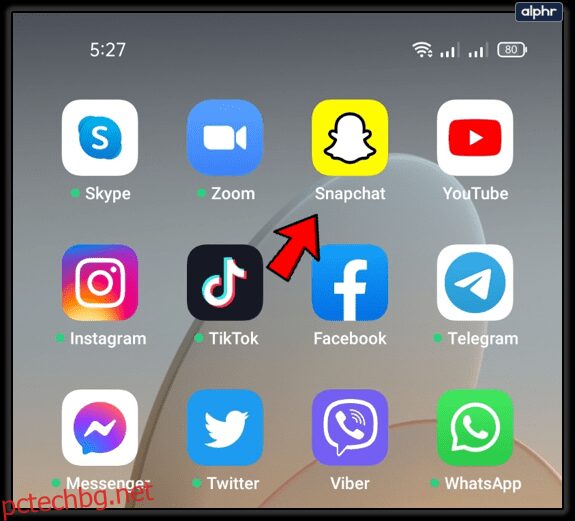
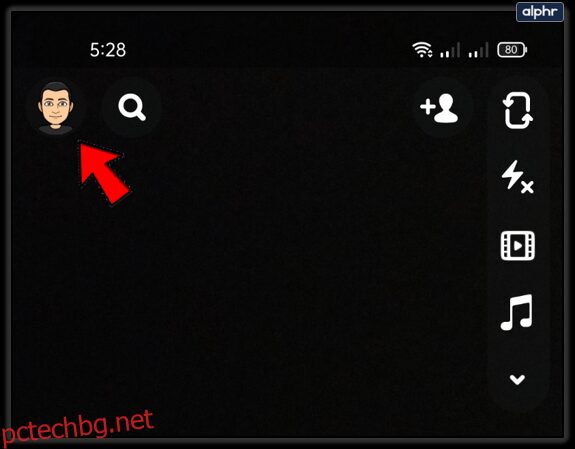
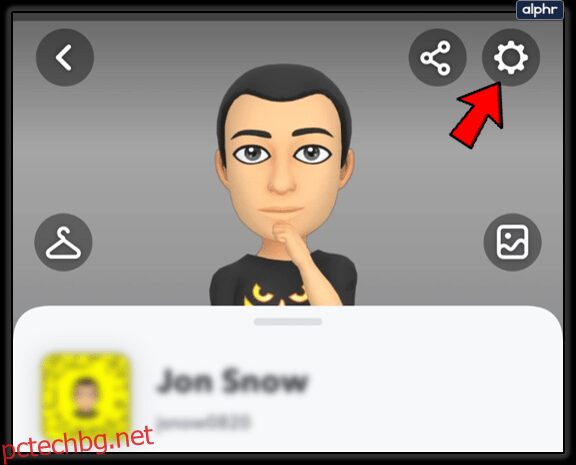
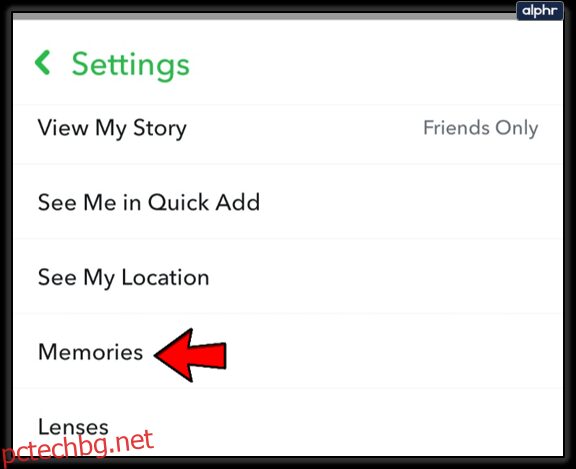
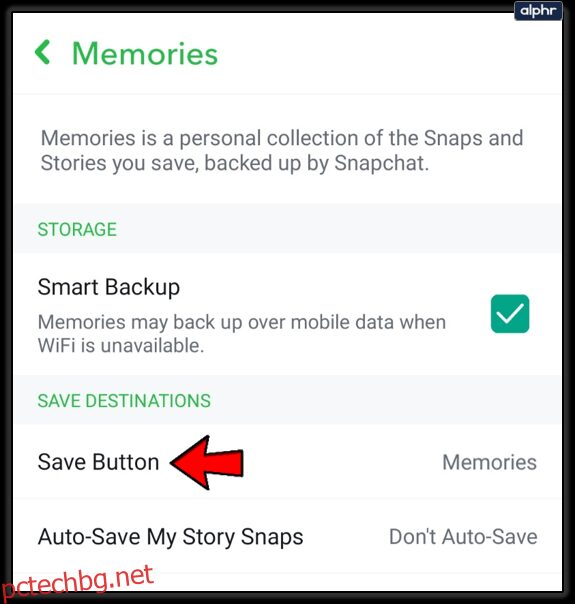
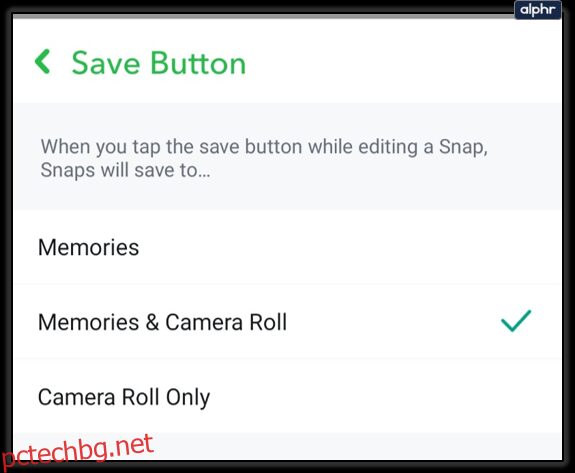
Сега, когато редактирате снимка или история и натиснете бутона за запазване, той се записва до дестинацията, която сте избрали. Опциите са:
- Спомени: опция по подразбиране, която ще архивира само вашите снимки и истории в облака на Snapchat.
- Спомени и ролка на камерата: Записва в облака и телефона ви.
- Само ролка на камерата: Записва се в телефона ви, но няма да останат в Snapchat.
Как да запазите съществуващите спомени във ролката на камерата
Ако активирате запазването на вашите спомени в ролка на камерата, съществуващите спомени няма да бъдат експортирани. Тази процедура е за съществуващи спомени във вашия акаунт в Snapchat. Ще трябва да направите това ръчно. За щастие процесът изисква само тези няколко стъпки:
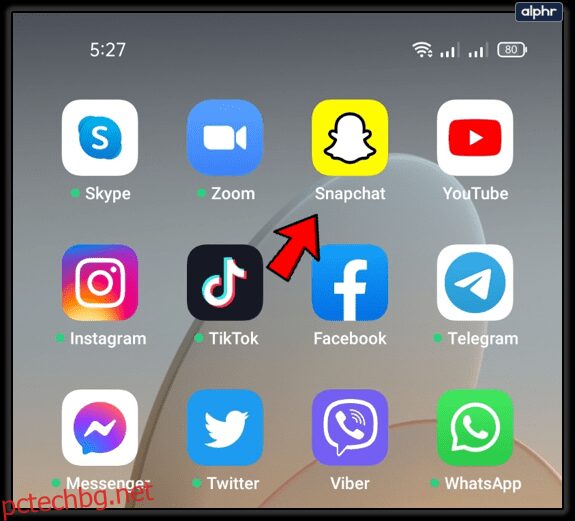
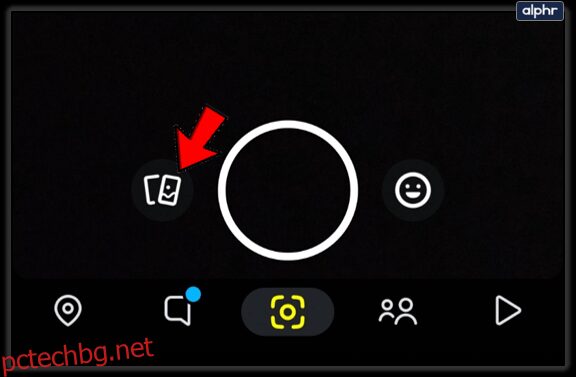
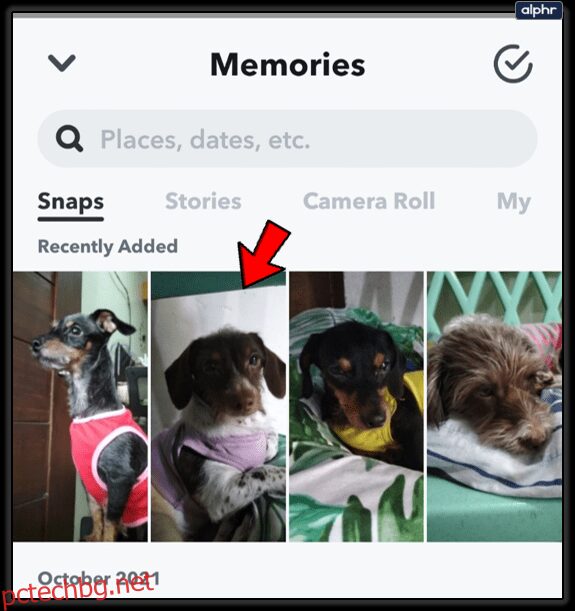

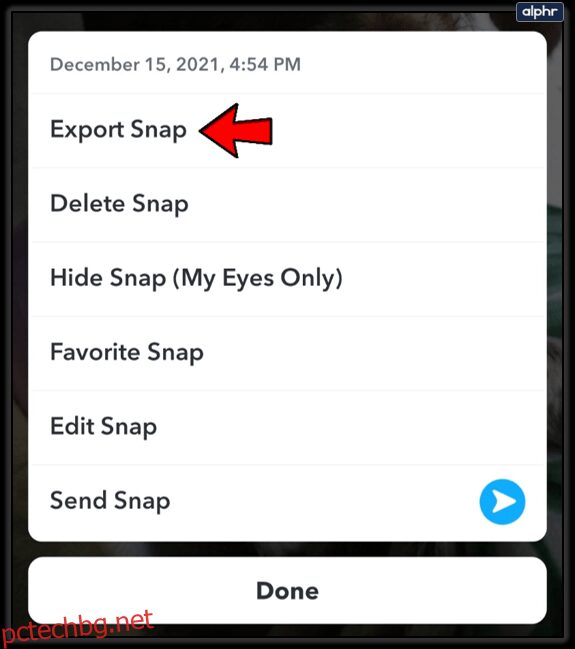
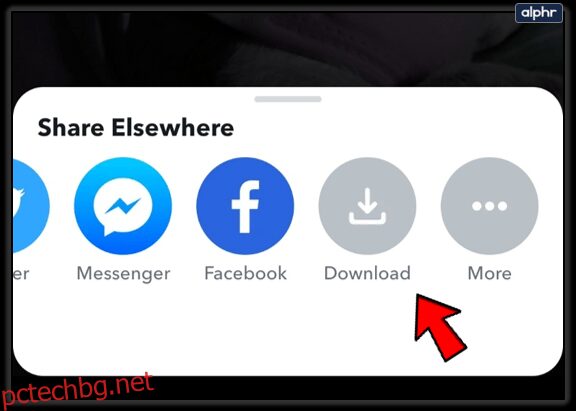
Ако не искате да отваряте памет, можете да пропуснете стъпки 3 и 4. Вместо това, след стъпка 2, просто натиснете и задръжте паметта, която искате да запишете. Когато се появи падащото меню, изберете „Експортиране“.
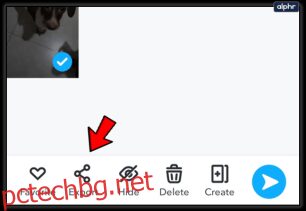
Можете също да експортирате тази памет в друго приложение или облачно хранилище. За да направите това, просто изберете опцията „Още“, когато стигнете до стъпка 5.
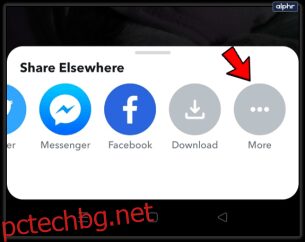
Можете ли да експортирате всички спомени наведнъж?
Да, можете да запазите всички Snapchat спомени наведнъж. Ето как.
- Върнете се или отидете на Snapchat Memories.
- Натиснете и задръжте една от паметите, за да отворите екрана за избор.
- Докоснете „Избор на всички“, намиращо се в горната дясна част на ВСЕКИ МЕСЕЦ.
- Проверете дали всички спомени са избрани, особено след като показва спомените за всеки месец в отделни секции.
- Докоснете бутона „Експортиране“, който се намира в долната част на екрана.
- Докоснете „Изтегляне“, за да експортирате файлове в ролката на камерата на вашия смартфон.
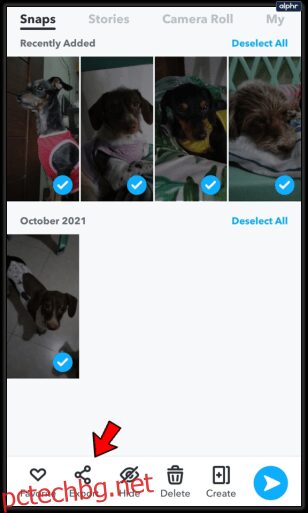
По време на процеса на запазване можете също да изберете други опции, които да отговарят на вашите нужди, като например „Запазване във файлове“, „Добавяне към споделен албум“ и т.н. Въпреки това, това ръководство е за запазване във вашия фотоапарат, което е най-добрата опция (с).
След като приключите, не забравяйте да потвърдите, че вашите снимки и видеоклипове са запазени успешно във вашия фотоапарат.
Експортирайте чат, приятели, профил и други от Snapchat
Освен че запазва спомените от вашите снимки, Snapchat съхранява много други потребителски данни. Част от тези данни са налични за експортиране. Например, можете да получите вашата история на чат, списък с приятели, цялата информация за вашия профил и други данни.
За да направите това, трябва:
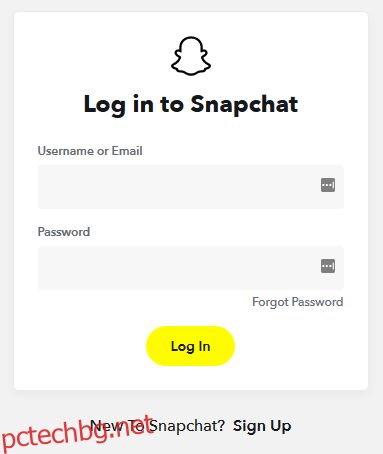
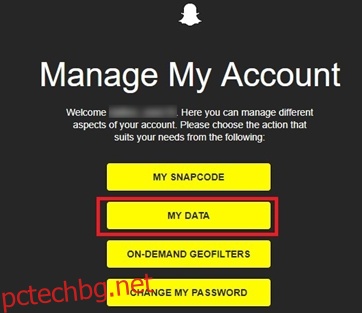
Добавяне и потвърждаване на вашия имейл
Ако не сте потвърдили своя имейл в Snapchat, направете следното:

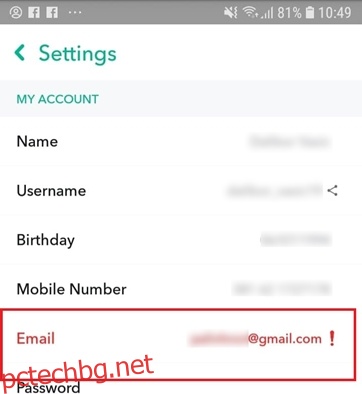
Защо да архивирате вашите данни и спомени от Snapchat?
Ако деактивирате акаунта си и го оставите за 30 дни, вашите данни И медии ще изчезнат завинаги. Това действие СЪЩО означава, че вашите Snapchat спомени и данни за акаунта във вашия Snapchat облак ще изчезнат завинаги!
Освен това може случайно да изтриете съхранени спомени от вашия акаунт в Snapchat.
Така че, ако ви е грижа за спомените си от Snapchat, архивирайте ги! Като използвате информацията в тази статия, можете да запазите тези ценни снимки завинаги или поне докато не претърпите загуба на данни там, където сте ги запазили. Имайки това предвид, ги архивирайте повече от веднъж на повече от едно място. Можете да направите това извън Snapchat и по всяко време, когато имате нужда от него.
често задавани въпроси
Мога ли да запазя спомените на някой друг?
Snapchat не предлага собствена функция за запазване на историята на някой друг. Има заобиколни решения, но трябва да внимавате с тях. Snapchat има много строги правила за обслужване. Използването на приложения на трети страни всъщност може да ви забрани да използвате услугата. Ако приемем, че наистина се наслаждавате на нечия история, може да видите бутон за споделяне (в зависимост от настройките му за поверителност). Ако докоснете иконата за споделяне, можете да споделите тяхната моментна история със себе си. След като приключите, може да успеете да го запазите или експортирате. Само внимавайте, ако споделите нечие съдържание в Snapchat, той ще знае.
Как мога да архивирам моите Snapchat спомени в Google Photos?
Има няколко начина да експортирате спомените си от Snapchat в Google снимки. Независимо дали използвате iOS или Android, когато за първи път изберете опцията за експортиране на снимка, телефонът ви ще ви даде опция къде искате да го изпратите. Можете да изберете иконата на Google Photos и да я изпратите директно през нея. Ако не виждате иконата на Google Photos, запазете спомените на устройството си, но изберете опцията да ги запишете в конкретна папка в галерията на телефона си. Това ще улесни архивирането на вашите снимки в Google Photos. Просто изберете албума на Snapchat и го качете в Google Photos.
Мога ли да експортирам спомените си в нов акаунт в Snapchat?
Ако сменяте акаунти, но искате да запазите съществуващото си съдържание, ще искате да вземете спомените си от Snapchat със себе си. За съжаление ще е необходимо заобиколно решение, за да направите това. Ще трябва да експортирате всичко на вашето устройство, след което да го качите отново. Но ако искате да се появи в спомените, ще трябва да го поставите в папката „Само моите очи“. След това докоснете трите вертикални линии в горния десен ъгъл и докоснете опцията за премахване на снимката от тайната папка. След това ще се появи в спомените ви.